Ulkoisen integroidun R-kehitysympäristön käyttö Power BI:n kanssa
Voit käyttää ulkoista integroitua R-kehitysympäristöä Power BI Desktopin avulla ja luoda ja tarkentaa R-komentosarjoja ja käyttää kyseisiä komentosarjoja Power BI:ssä.
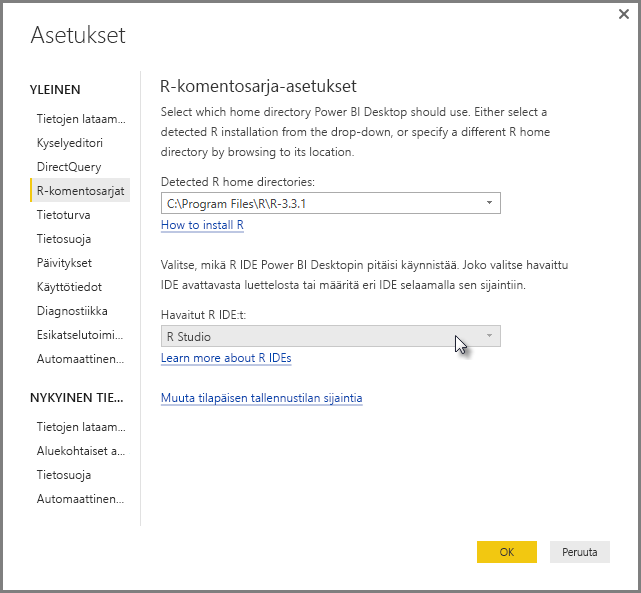
Ulkoisen integroidun R-kehitysympäristön ottaminen käyttöön
Käynnistä ulkoinen integroitu R-kehitysympäristö Power BI Desktopista, jolloin tietosi tuodaan ja näytetään automaattisesti integroidussa R-kehitysympäristössä. Siellä voit muokata kyseisen ulkoisen integroidun R-kehitysympäristön komentosarjaa ja liittää sen takaisin Power BI Desktopiin Power BI -visualisointien ja raporttien luomista vastaan. Määritä, mitä integroitua R-kehitysympäristöä haluat käyttää, ja käynnistä se automaattisesti Power BI Desktopista.
Edellytykset
Jos haluat käyttää tätä ominaisuutta, sinun on asennettava integroitu R-kehitysympäristö paikalliseen tietokoneeseesi. Power BI Desktop ei sisällä, ota käyttöön tai asenna R-moduulia, joten sinun on asennettava R erikseen paikalliseen tietokoneeseesi. Voit valita seuraavista vaihtoehdoista, mitä integroitua R-kehitysympäristöä käytät:
Voit asentaa integroiidun R-suosikkiympäristösi, joista monet ovat saatavilla maksutta esimerkiksi CRAN-säilöön.
Power BI Desktop tukee myös R Studiota ja Visual Studio 2015:tä R Tools for Visual Studio -editorien kanssa.
Voit myös asentaa muun integroidun R-kehitysympäristön ja saada Power BI Desktopin käynnistämään kyseinen integroitu R-kehitysympäristö tekemällä jokin seuraavista:
Voit liittää -liitännän . R-tiedostot , joissa on ulkoinen integroitu kehitysympäristö, jonka haluat Power BI Desktopin käynnistävän.
Voit määrittää .exe, jotka Power BI Desktopin on käynnistettävä, valitsemalla Asetukset-valintaikkunan R-komentosarja-asetukset-osiosta Muu. Voit tuoda Asetukset-valintaikkunanesiin valitsemalla TiedostoAsetukset > ja vaihtoehdot > Asetukset.
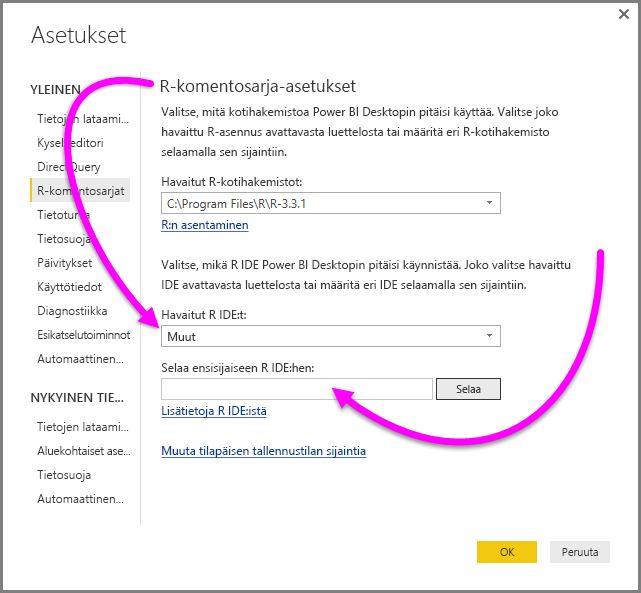
Jos sinulla on useita integroituja R-kehitysvaihtoehtoja asennettuna, voit määrittää, mikä käynnistetään, valitsemalla sen Asetukset-valintaikkunan avattavasta Havaitut integroidut R-kehitys kehitysmaita -luettelosta.
Oletusarvoisesti Power BI Desktop käynnistää R Studion ulkoisena integroituna R-kehitysympäristönä paikallisessa tietokoneessasi. Jos R Studiota ei ole asennettu ja sinulla on Visual Studio 2015 ja R Tools for Visual Studio, se käynnistetään R Studion sijaan. Jos kumpaakaan kyseisistä integroiduista R-kehitysmaista ei ole asennettu, -sovellukseen liittyvä sovellus. R-tiedostot käynnistetään.
Ja jos ei. R-tiedostokytkentä on olemassa. Polku mukautettuun integroituun kehitysympäristöön voidaan määrittää Asetukset-valintaikkunan Selaa haluamaasi integroituun R-kehitysympäristöön -osassa. Voit myös käynnistää muun integroidun R-kehitysympäristön valitsemalla Asetukset-rataskuvakkeen Muokkaa komentosarjaa ulkoisen integroidun kehitysympäristön nuolikuvakkeen vieressä Power BI Desktopissa.
Integroidun R-kehitysympäristön käynnistäminen Power BI Desktopista
Käynnistä integroitu R-kehitysympäristö Power BI Desktopista seuraavasti:
Lataa tiedot Power BI Desktopiin.
Kun komentosarjojen visualisoinnit ovat käytössä, voit valita R-visualisoinnin Visualisoinnit-ruudusta, jolloin luodaan tyhjä R-visualisointi komentosarjasi tulosten näyttämiseksi. Näyttöön tulee myös R-komentosarjaeditori-ruutu.
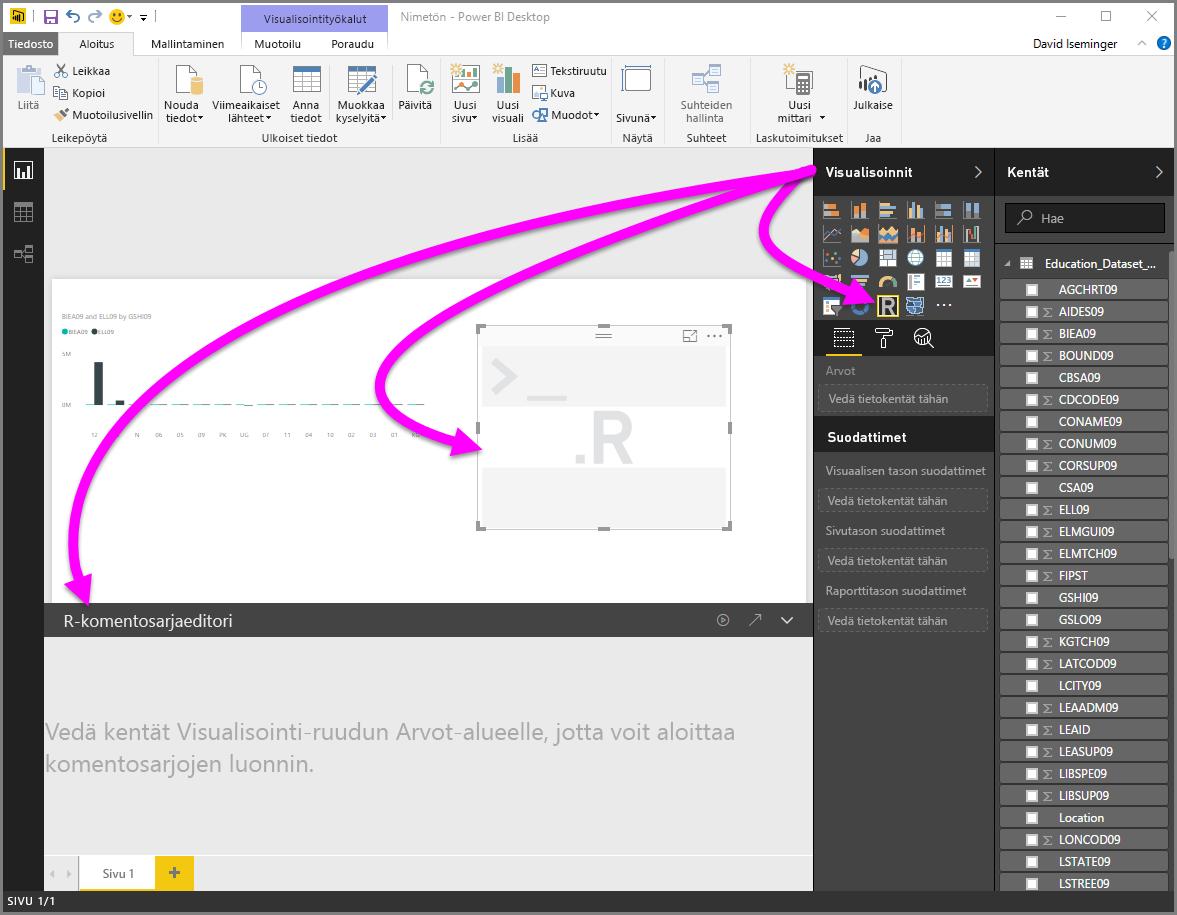
Valitse Kentät-ruudusta joitakin kenttiä, joita haluat käsitellä. Jos et ole vielä ottanut komentosarjan visualisointeja käyttöön, sinua kehotetaan tekemään niin.
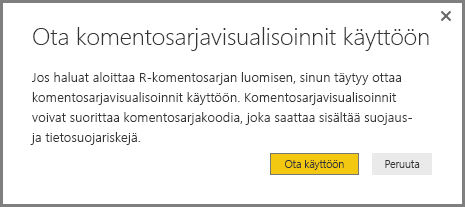
Nyt voit valita kentät, joita haluat käyttää R-komentosarjassa. Kun valitset kentän, R-komentosarjaeditori-kenttä luo automaattisesti komentosarjakoodin valitsemasi kentän tai kenttien perusteella. Voit joko luoda (tai liittää) R-komentosarjan suoraan R-komentosarjaeditori-ruutuun tai voit jättää sen tyhjäksi.
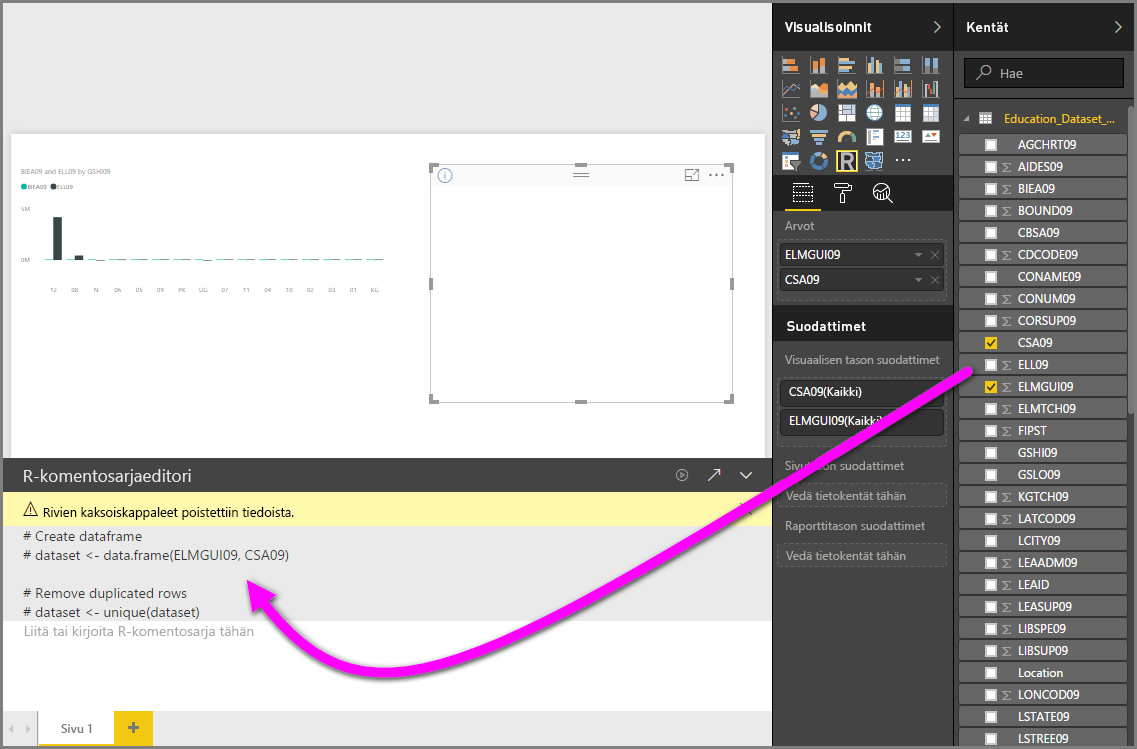
Muistiinpano
R-visualisointien koostamisen oletustyyppi on Älä tee yhteenvetoa.
Voit nyt käynnistää integroidun R-kehitysympäristön suoraan Power BI Desktopista. Valitse Muokkaa komentosarjaa ulkoisessa integroidun kehitysympäristön kehitysympäristössä -painike, joka on R-komentosarjaeditorin otsikkorivin oikealla puolella, kuten alla esitetään.
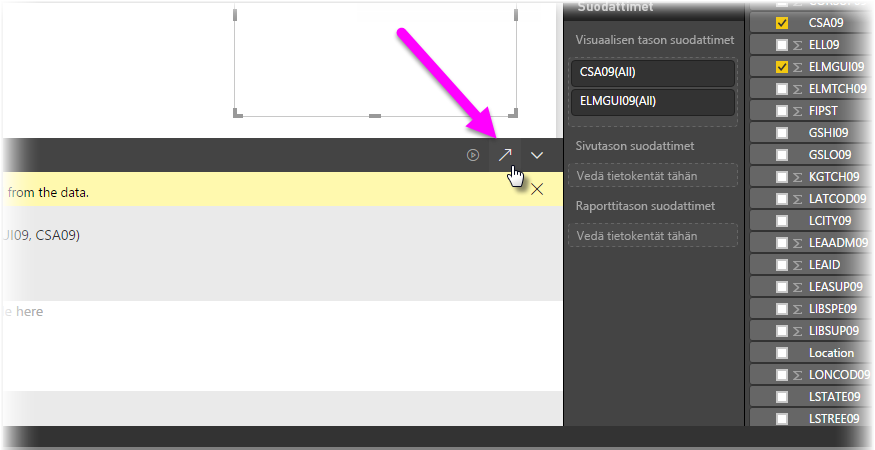
Power BI Desktop käynnistää määrittämäsi integroidun R-kehitysympäristön seuraavassa kuvassa esitetyllä tavalla (tässä kuvassa RStudio on oletusarvoinen integroitu R-kehitysympäristö).
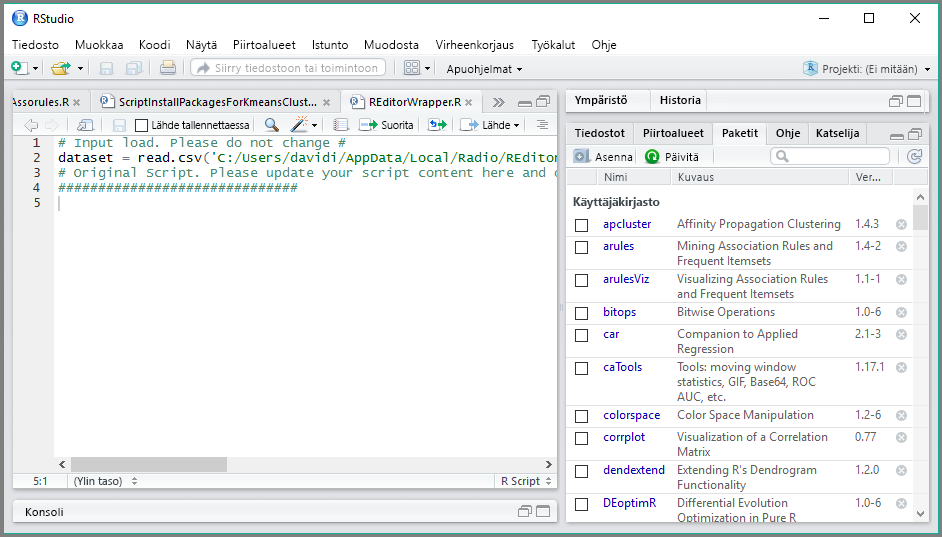
Muistiinpano
Power BI Desktop lisää komentosarjan kolme ensimmäistä riviä, jotta se voi tuoda tiedot Power BI Desktopista, kun suoritat komentosarjan.
Power BI Desktopin R-komentosarjaeditori-ruudussa luomasi komentosarjat näkyvät integroidun R-kehitysympäristön riviltä 4 alkaen. Tässä vaiheessa voit luoda R-komentosarjan integroinnissa R-kehitysympäristössä. Kun R-komentosarja on valmis integroidussa R-kehitysympäristössä, sinun on kopioitava ja liitä se takaisin Power BI Desktopin R-komentosarjaeditori-ruutuun lukuun ottamatta komentosarjan kolmea ensimmäistä riviä, jotka Power BI Desktop loi automaattisesti. Älä kopioi komentosarjan kolmea ensimmäistä riviä takaisin Power BI Desktopiin. Kyseisten rivien avulla tiedot tuotiin vain integroituun R-kehitysympäristöön Power BI Desktopista.
Tunnetut rajoitukset
Integroidun R-kehitysympäristön käynnistämiseen suoraan Power BI Desktopista liittyy joitakin rajoituksia:
- Komentosarjan viemistä automaattisesti integroimasta R-kehitysympäristöstä Power BI Desktopiin ei tueta.
- R Client - editoria (RGui.exe) ei tueta, koska itse editori ei tue tiedostojen avaamista.
Liittyvä sisältö
Tutustu seuraaviin lisätietoihin, jotka koskevat R:ää Power BI:ssä.